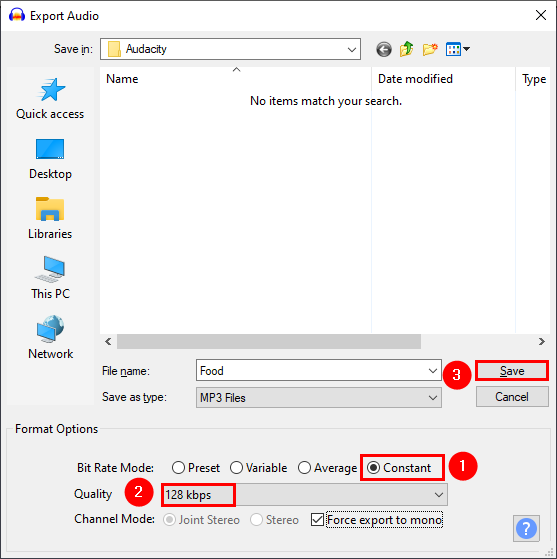მუსიკის მოსმენისას ან ჩაწერილი ნებისმიერი საუბრისას თავს კარგად გრძნობს მხოლოდ მაშინ, როცა ის ნათელია და თავისუფალი ფონური არასასურველი ხმაურისგან. მაგრამ ზოგჯერ, ნებისმიერი აუდიოს ჩაწერა ხმის გამაძლიერებელ გარემოში შეუძლებელია. ამიტომ, უმჯობესია აუდიო ფაილიდან ფონური ხმაურის შემცირება ღია წყაროს პროგრამული უზრუნველყოფის გამოყენებით, სახელწოდებით Audacity. მოდით გაჩვენოთ, როგორ გააუქმოთ ფონური არასასურველი ხმაური Audacity-ის გამოყენებით ამ სტატიაში.
როგორ შევამციროთ/აუქმოთ ფონური ხმაური Audacity-ში Windows 11-ზე
Ნაბიჯი 1: თუ თქვენს Windows 11 სისტემაზე არ გაქვთ დაინსტალირებული Audacity პროგრამული უზრუნველყოფა, გადადით ქვემოთ მოცემულ ბმულზე და ჩამოტვირთეთ და დააინსტალირეთ პროგრამა, როგორც ნაჩვენებია მოცემულ ეკრანის სურათზე.
დააწკაპუნეთ აქ, რომ ჩამოტვირთოთ და დააინსტალიროთ Audacity პროგრამული უზრუნველყოფა
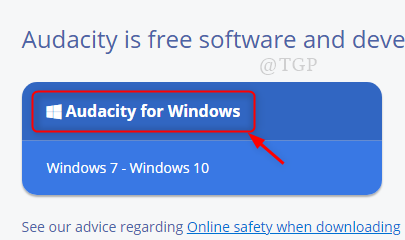
ნაბიჯი 2: Audacity პროგრამული უზრუნველყოფის ინსტალაციის შემდეგ დახურეთ საინსტალაციო ფანჯრები.
- გახსენით თავხედობა Desktop-ზე შექმნილ მალსახმობზე დაწკაპუნებით
ან
- დაჭერა მოგების ლოგო გასაღები და ტიპი თავხედობა და დაარტყა შედი თქვენს კლავიატურაზე.

ნაბიჯი 3: ახლა გახსენით აუდიო ფაილი, რომლის ფონის ხმაური უნდა გაუქმდეს.
ამისათვის გადადით ფაილი და დააწკაპუნეთ ოკალამი როგორც ნაჩვენებია ქვემოთ, ან ამის ნაცვლად, უბრალოდ დააჭირეთ პირდაპირ Ctrl + O ერთად თქვენს კლავიატურაზე.

ნაბიჯი 4: აირჩიეთ აუდიო ფაილი თქვენი სისტემიდან, რომელიც არის მხარდაჭერილი ტიპის (მაგალითად: - WAV, MP3, OGG, AU ან AIFF), როგორც ქვემოთ მოცემულ ეკრანის სურათზე, როგორც მაგალითად.
Შენიშვნა:-თავხედობა მხარდაჭერა არ შეუძლია .WMA ფაილი, რომელსაც იყენებს Windows Media Player.

ნაბიჯი 5: აუდიო ფაილის არჩევის შემდეგ დააწკაპუნეთ თამაში ღილაკი, როგორც ნაჩვენებია ქვემოთ.
Შენიშვნა:- შეგიძლიათ დააკვირდეთ არასასურველს ფონური ხმაურის სიხშირე და ასევე მეტყველება ან აუდიო(მუსიკა) სიხშირე ეკრანის სურათში.
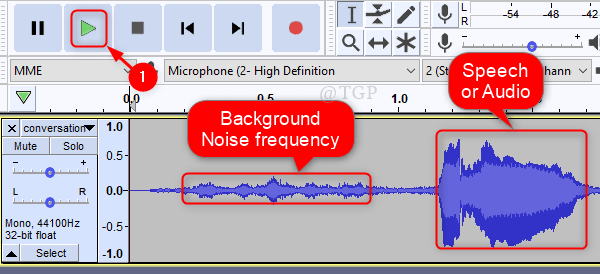
ნაბიჯი 6: Დააკლიკეთ ეფექტი მენიუს ზოლიდან.
შემდეგ გადაახვიეთ ქვემოთ და აირჩიეთ Ხმაურის შემცირება როგორც ნაჩვენებია მოცემულ სურათზე.

ნაბიჯი 7: ხმაურის შემცირების ფანჯარაში დააწკაპუნეთ მიიღეთ ხმაურის პროფილი ქვეშ ნაბიჯი 1 განყოფილება ფანჯარაში, როგორც ნაჩვენებია ქვემოთ.
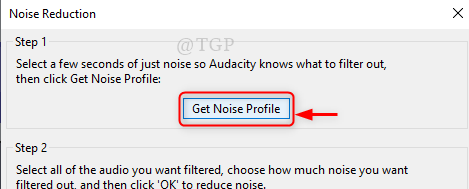
შემდეგ აირჩიეთ აუდიო ფაილის ის ნაწილი, სადაც ნაჩვენებია ფონის ხმაურის სიხშირე.
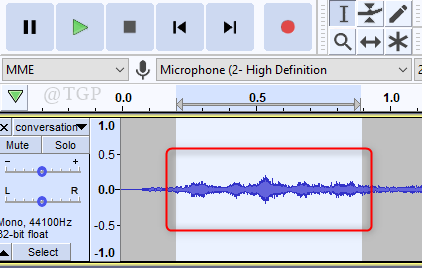
ნაბიჯი 8: ნაწილის არჩევის შემდეგ კვლავ გადადით ეფექტი და დააწკაპუნეთ Ხმაურის შემცირება სიიდან.
აქ, ხმაურის შემცირების ფანჯარაში, დააყენეთ შემდეგი ცვლილებები ქვემოთ ნაბიჯი 2 განყოფილება.
- ხმაურის შემცირება (დბ) = 48 (მაქსიმალური მნიშვნელობა)
- მგრძნობელობა იყოს ნაგულისხმევი მნიშვნელობა (6 ან 7).
- სიხშირის დაგლუვება (ზოლები) = 0 (მინიმალური ღირებულება)
Დააკლიკეთ გადახედვა რომ ნახოთ ხმაური შემცირდა/გაუქმდა თუ არა.
ბოლოს და ბოლოს, დააწკაპუნეთ კარგი.

ნაბიჯი 9: შეგიძლიათ შეამჩნიოთ, რომ ფონური ხმაური მცირდება აუდიო ფაილიდან არჩეულ ნაწილში.
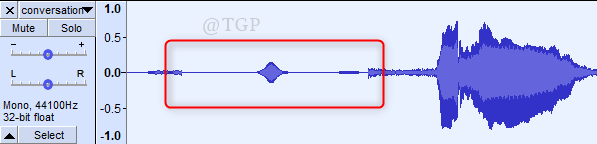
ამ გზით თქვენ შეგიძლიათ შეამციროთ ფონური ხმაური აუდიო ფაილის მთელი ნაწილისთვის.
სულ ესაა ხალხო!
გთხოვთ დატოვოთ კომენტარები, თუ რაიმე ეჭვი გაქვთ. გმადლობთ, რომ კითხულობთ.